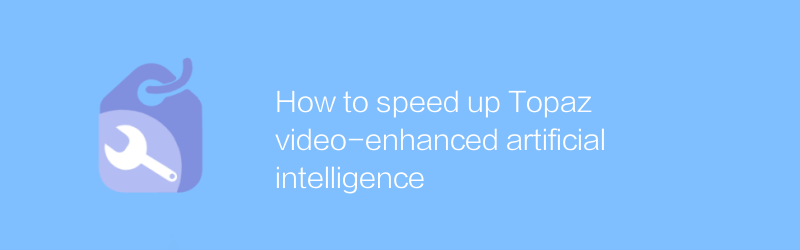
Di era digital saat ini, produksi video menjadi semakin populer, dan dengan itu muncul kebutuhan akan peningkatan kualitas video. Topaz Video Enhance AI adalah alat canggih yang dapat meningkatkan resolusi video secara signifikan, memperbaiki bagian buram di klip video lama, dan bahkan menambahkan detail pada video berkualitas rendah. Berikut beberapa langkah untuk mempercepat proses penyempurnaan video dengan Topaz Video Enhance AI.
Pertama, pastikan Anda telah menginstal Topaz Video Enhance AI. Anda dapat mengunduh perangkat lunak dari situs resminya di https://www.topazlabs.com/video-enhance-ai/. Proses instalasinya sangat sederhana, cukup ikuti petunjuk di layar.
Selanjutnya, luncurkan perangkat lunak Topaz Video Enhance AI. Antarmuka perangkat lunak ramah dan mudah dioperasikan. Impor file video yang ingin Anda proses. Klik menu File, pilih Buka, lalu telusuri komputer Anda untuk mencari file video. Setelah memilih video, klik Buka.
Di antarmuka utama, Anda akan melihat jendela pratinjau yang menampilkan bingkai video saat ini. Ini adalah cara terbaik untuk memeriksa kualitas video dan memastikan bahwa perangkat lunak memuat video dengan benar. Di panel pengaturan di sebelah kanan, Anda dapat menyesuaikan berbagai parameter untuk mengoptimalkan efek penyempurnaan video. Misalnya, tab Tingkatkan memungkinkan Anda memilih preset berbeda agar sesuai dengan kebutuhan Anda dengan cepat, atau menyesuaikan parameter secara manual seperti detail, ketajaman, dan lainnya. Opsi ini memungkinkan Anda mendapatkan penyempurnaan terbaik untuk video Anda.
Jika Anda perlu memproses beberapa file video secara batch, Topaz Video Enhance AI juga mendukung fitur ini. Klik tombol "Proses Batch" dan tambahkan semua file video yang perlu Anda proses. Di "Pengaturan Pemrosesan Batch", Anda dapat mengatur jalur keluaran dan parameter terkait lainnya. Setelah pengaturan selesai, klik tombol "Start" dan perangkat lunak akan secara otomatis memproses semua file video yang dipilih.
Untuk lebih mempercepat proses penyempurnaan video, disarankan untuk menguji berbagai pengaturan terlebih dahulu untuk menemukan konfigurasi terbaik untuk proyek Anda. Misalnya, cobalah berbagai preset dan pengaturan parameter dengan klip video beberapa detik sebelum memulai proses skala besar. Hal ini tidak hanya membantu Anda menghemat waktu, tetapi juga memastikan hasil akhirnya sesuai dengan yang diharapkan.
Selain itu, penting juga untuk mengatur sumber daya komputer secara wajar. Performa Topaz Video Enhance AI sangat bergantung pada konfigurasi perangkat keras Anda. Jika memungkinkan, coba gunakan CPU dengan kekuatan pemrosesan lebih tinggi dan memori cukup. Jika Anda memiliki GPU NVIDIA yang kompatibel, Anda juga dapat mengaktifkan akselerasi CUDA untuk meningkatkan kecepatan pemrosesan secara signifikan. Hal ini dapat dicapai dengan mengaktifkan akselerasi GPU di pengaturan perangkat lunak.
Terakhir, tunggu dengan sabar hingga prosesnya selesai. Untuk file video dengan resolusi lebih panjang atau lebih tinggi, waktu pemrosesan mungkin lebih lama. Namun melalui cara di atas, Anda akan dapat memanfaatkan Topaz Video Enhance AI dengan lebih efektif, sehingga mempercepat proses penyempurnaan video dan memperoleh keluaran video berkualitas tinggi.
Secara keseluruhan, Topaz Video Enhance AI adalah alat canggih dan mudah digunakan yang dapat membantu Anda meningkatkan kualitas video secara signifikan. Dengan memahami pengoperasian dasar dan pengaturan lanjutannya, serta memanfaatkan sumber daya perangkat keras secara wajar, Anda dapat meningkatkan efisiensi kerja secara signifikan dan memperoleh hasil yang memuaskan. Baik Anda memulihkan film rumahan lama atau meningkatkan kualitas video proyek profesional, Topaz Video Enhance AI memiliki kekuatan untuk melakukannya.
-
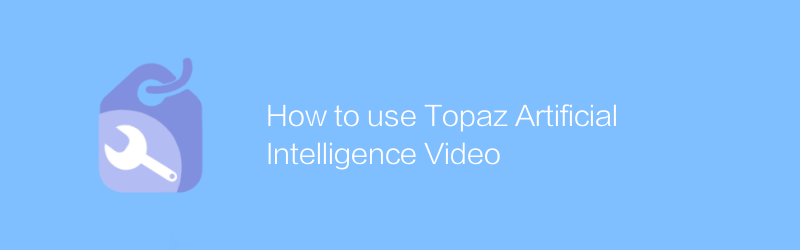
Cara menggunakan Video Kecerdasan Buatan Topaz
Dalam pemrosesan video kecerdasan buatan Topaz, pengguna dapat meningkatkan kualitas video atau mencapai konversi gaya melalui pengoperasian sederhana. Artikel ini akan memperkenalkan secara detail cara menggunakan teknologi AI Topaz untuk mengedit video, termasuk mengimpor video, memilih efek pemrosesan, dan mengekspor video yang dioptimalkan.pengarang:Azura Waktu rilis:2024-12-08 -

Cara menggunakan Sora Video AI
Di bidang produksi video, Sora Video AI menyediakan alat canggih untuk menyederhanakan proses pengeditan dan pembuatan video. Baik Anda menambahkan efek khusus, menyesuaikan warna, atau melakukan komposisi video yang kompleks, Sora memberikan pengoperasian yang mudah dan hasil berkualitas tinggi. Artikel ini akan memperkenalkan secara detail cara menggunakan kecerdasan buatan video Sora untuk meningkatkan efisiensi dan kualitas produksi video.pengarang:Azura Waktu rilis:2024-12-12 -
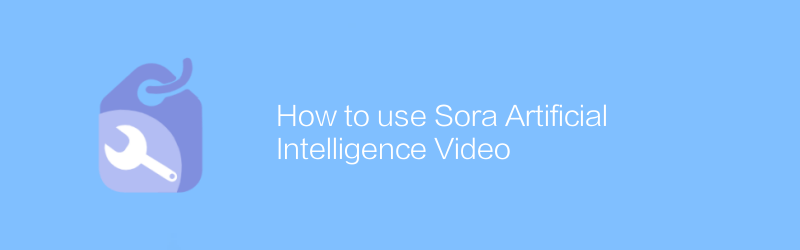
Cara menggunakan Video Kecerdasan Buatan Sora
Dalam dunia pengeditan video, Sora AI memberikan kebebasan berkreasi yang belum pernah terjadi sebelumnya. Dengan pengoperasian sederhana, pengguna dapat menghasilkan konten video berkualitas tinggi, mulai dari menambahkan efek khusus hingga membuat adegan animasi lengkap. Artikel ini akan memperkenalkan secara detail cara menggunakan fungsi video kecerdasan buatan Sora untuk membantu pengguna membuat video tingkat profesional dengan mudah.pengarang:Azura Waktu rilis:2024-12-17 -
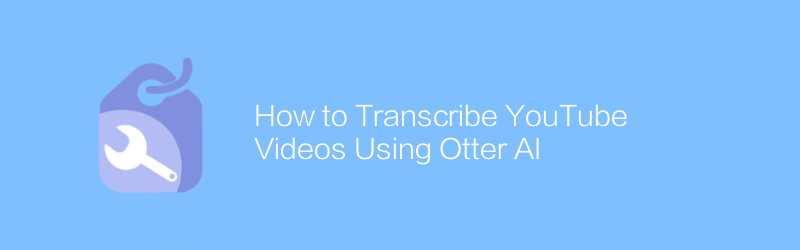
Cara Mentranskripsikan Video YouTube Menggunakan Otter AI
Di YouTube, dengan menggunakan alat seperti Watermark AI, pengguna dapat dengan mudah mengubah konten rekaman video menjadi teks. Dengan integrasi dan konfigurasi yang sederhana, prosesnya menjadi efisien dan akurat. Artikel ini akan memandu Anda tentang cara menggunakan Watermark AI untuk mentranskripsikan video YouTube Anda, termasuk langkah-langkah penyiapan, prosedur operasional, dan metode untuk mendapatkan teks transkripsi akhir.pengarang:Azura Waktu rilis:2024-12-14 -
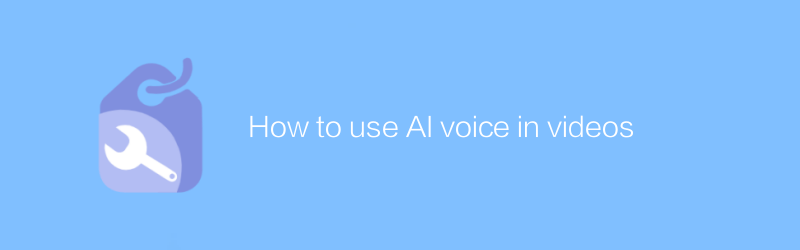
Cara menggunakan suara AI dalam video
Dalam produksi video, teknologi suara AI memberikan cara yang inovatif dan efisien untuk menambah atau mengganti audio, sehingga meningkatkan kualitas dan daya tarik konten. Artikel ini akan membahas cara menerapkan suara kecerdasan buatan dalam video, termasuk kelebihannya, langkah pengoperasian, dan kemungkinan skenario penerapannya.pengarang:Azura Waktu rilis:2024-12-11 -
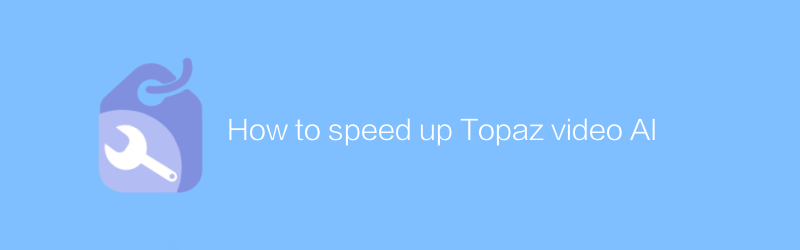
Cara mempercepat AI video Topaz
Dalam pemrosesan kecerdasan buatan video Topaz, pengguna sering kali menghadapi waktu tunggu yang lama. Artikel ini akan memperkenalkan beberapa metode efektif untuk mempercepat kecepatan pemrosesan kecerdasan buatan video Topaz, membantu pengguna menyelesaikan pekerjaan penyempurnaan dan perbaikan video berkualitas tinggi dengan lebih cepat.pengarang:Azura Waktu rilis:2024-12-14 -
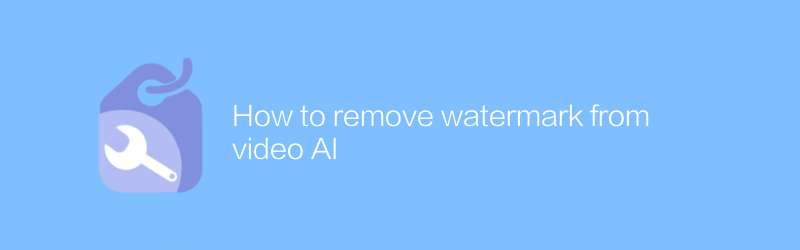
Cara menghilangkan tanda air pada video AI
Saat ini, dengan semakin berkembangnya teknologi kecerdasan buatan video, menghilangkan watermark pada video sudah menjadi sebuah kebutuhan. Artikel ini akan memperkenalkan metode efektif untuk membantu Anda menghilangkan tanda air dari video yang diproses oleh kecerdasan buatan video dan mengembalikan kualitas asli video tersebut.pengarang:Azura Waktu rilis:2024-12-06 -
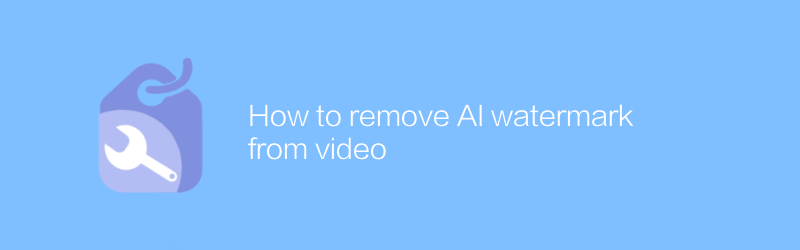
Cara menghapus tanda air AI dari video
Saat ini, dengan semakin berkembangnya teknologi pemrosesan video, terkadang kita perlu menghilangkan watermark yang ditambahkan oleh kecerdasan buatan pada video. Ini tidak hanya melibatkan penerapan perangkat lunak tertentu, tetapi juga memerlukan pemahaman mendalam tentang pengeditan video. Artikel ini akan memandu Anda tentang cara menghapus tanda air kecerdasan buatan dari video secara efektif, sekaligus memperkenalkan alat dan langkah terkait.pengarang:Azura Waktu rilis:2024-12-13 -
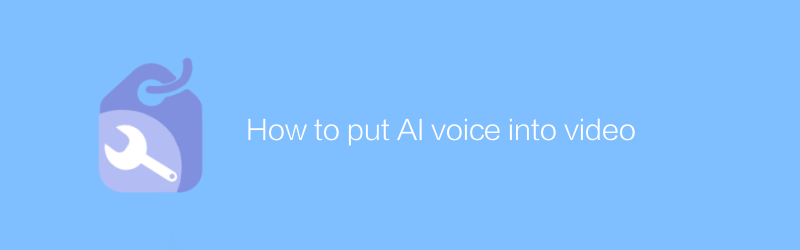
Cara memasukkan suara AI ke dalam video
Dalam produksi video, mengintegrasikan suara kecerdasan buatan dapat meningkatkan daya tarik dan interaktivitas konten secara signifikan. Artikel ini akan memperkenalkan cara mengintegrasikan suara kecerdasan buatan ke dalam video dengan lancar, memberi Anda panduan komprehensif mulai dari memilih layanan suara AI yang sesuai hingga menyesuaikan sinkronisasi audio dan video.pengarang:Azura Waktu rilis:2024-12-10 -
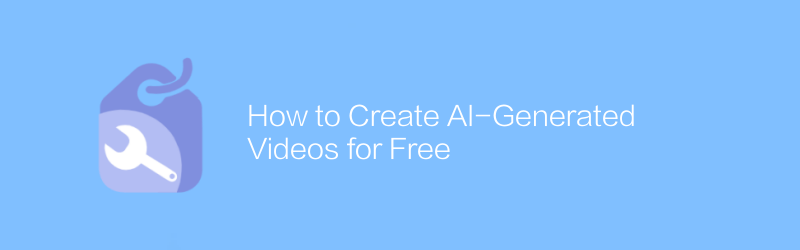
Cara Membuat Video Buatan AI Secara Gratis
Di zaman sekarang ini, menghasilkan video berkualitas tinggi dapat dilakukan dengan menggunakan teknologi kecerdasan buatan. Artikel ini menjelaskan cara menggunakan alat kecerdasan buatan untuk membuat konten video unik secara gratis, tanpa memerlukan peralatan khusus atau latar belakang teknis yang mendalam. Dari pemilihan topik dan konsepsi hingga film akhir, kami memandu Anda langkah demi langkah melalui keseluruhan proses kreatif.pengarang:Azura Waktu rilis:2024-12-13





